#记录本人学习过程。如果有幸对你有帮助,倍感荣幸
本系列将分四个篇章由易到难对项目进行拆解,分为(一)设计界面,(二)图像拼接,(三)图像检测,(四)硬件测试。
一、相关简介
界面设计时使用 QtDesigner 软件搭配 Python的Pyqt5库进行界面设计和功能实现。QtDesigner是一款基于 Qt 框架的图形用户界面设计工具,它可以用于快速地设计和开发界面。QtDesigner 提供了丰富的界面组件,能够满足不同的需求,例如按钮、文本框、下拉框、表格等。可以通过简单的拖拽操作,将这些组件拖拽到界面上,并进行布局和设置属性等操作,从而快速地设计出自己的界面。
在安装完pyqt5之后是无法直接打开QtDesigner相关的应用窗口来进行拖动化的界面设计,需要手动添加外部拓展工具QtDesigner和PyUIC。
使用QtDesigner中设计好图形化界面后,会默认保存为.ui文件,如果想进一步自定义一些功能则需要先通过PyUic来把.ui文件转化为.py文件再进行相关代码的编写。
以下为操作步骤
二、Pycharm配置QtDesigner
文件-设置-工具-外部工具

点击加号打开编辑工具

1.名称:QtDesigner(可自定义)
2.程序:输入designer.exe的路径
3.工作目录:$ProjectFileDir$
程序可在工程文件目录中找到,将designer.exe(venv-scripts-designer.exe)的安装路径复制.
注:配置完成后一定要确定
三、Pycharm配置PyUIC
步骤与配置QtDesigner相同

1.名称:PyUIC(可自定义)
2.程序:输入pyuic5.exe的路径
3.实参:$FileName$ -o $FileNameWithoutExtension$.py
4.工作目录:$FileDir$
pyuic的路径也在Scripts/路径里
四、基本使用方法
1.打开QtDesigner
通过工具-External tools打开QtDesigner出现新建窗体界面。

可以看到主要有三种类型的窗口:
Main Window:可以包含菜单栏、工具栏、状态栏和标题栏,是最常见的窗口形式
Dialog:是对话窗口的基类。没有菜单栏、工具栏、状态栏。
Widget:不确定窗口的用途,就使用QWidget

2.常用控件
3.控件基本用法
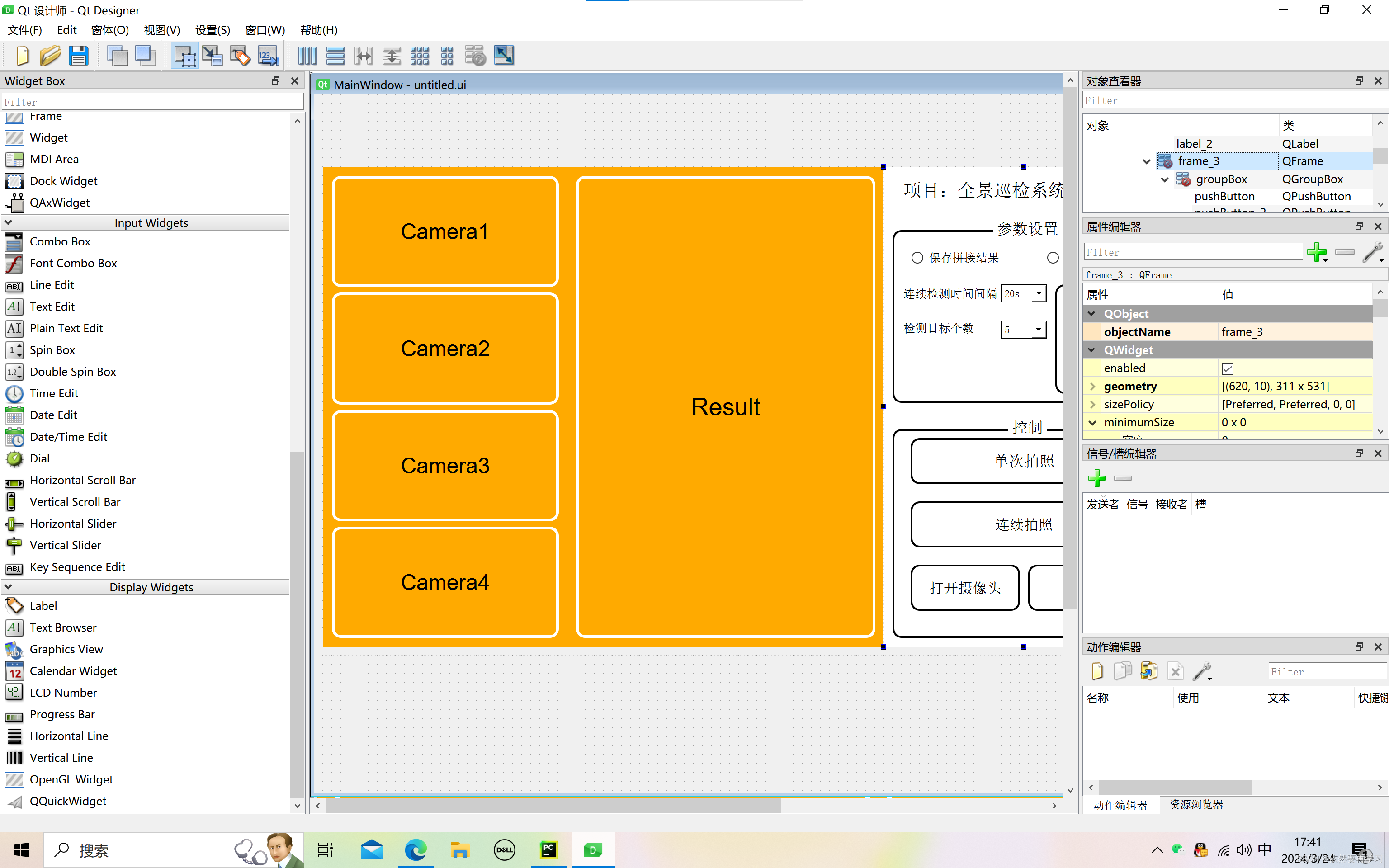
#groupBox_2{
color:rgb(0, 0, 0);
border-width:4px;
border-style:solid;
border-color:white;
border-radius:10px;
margin-top:5ex;
}
QGroupBox::title
{
subcontrol-origin:margin;
subcontrol-position:top center;
padding:0;
color:white;
}border-radius:10px;
border:5px solid rgb(255, 255, 255);
color:rgb(255, 255, 255);4.信号与槽
信号:其实就是事件(按钮点击、内容发生改变)或者是状态(check选中了,togglebutton切换)
当程序触发了某种状态或者发生了某种事件(比如:按钮被点击了,内容改变等等),那么即可发射出来一个信号。
槽:若想捕获这个信号,然后执行相应的逻辑代码,那么就需要使用到槽,槽实际上是一个函数,当信号发射出来后,会执行与之绑定的槽函数
使用QtDesigner就可以对信号与槽进行设置,但因为界面是要与其他功能进行交互的,使用QtDesigner会导致功能受限,所以建议将设计好的界面文件转换为python代码,再使用python实现功能的绑定
5.UI转py

生成完py文件后根据需求实现功能绑定





















 1186
1186

 被折叠的 条评论
为什么被折叠?
被折叠的 条评论
为什么被折叠?








